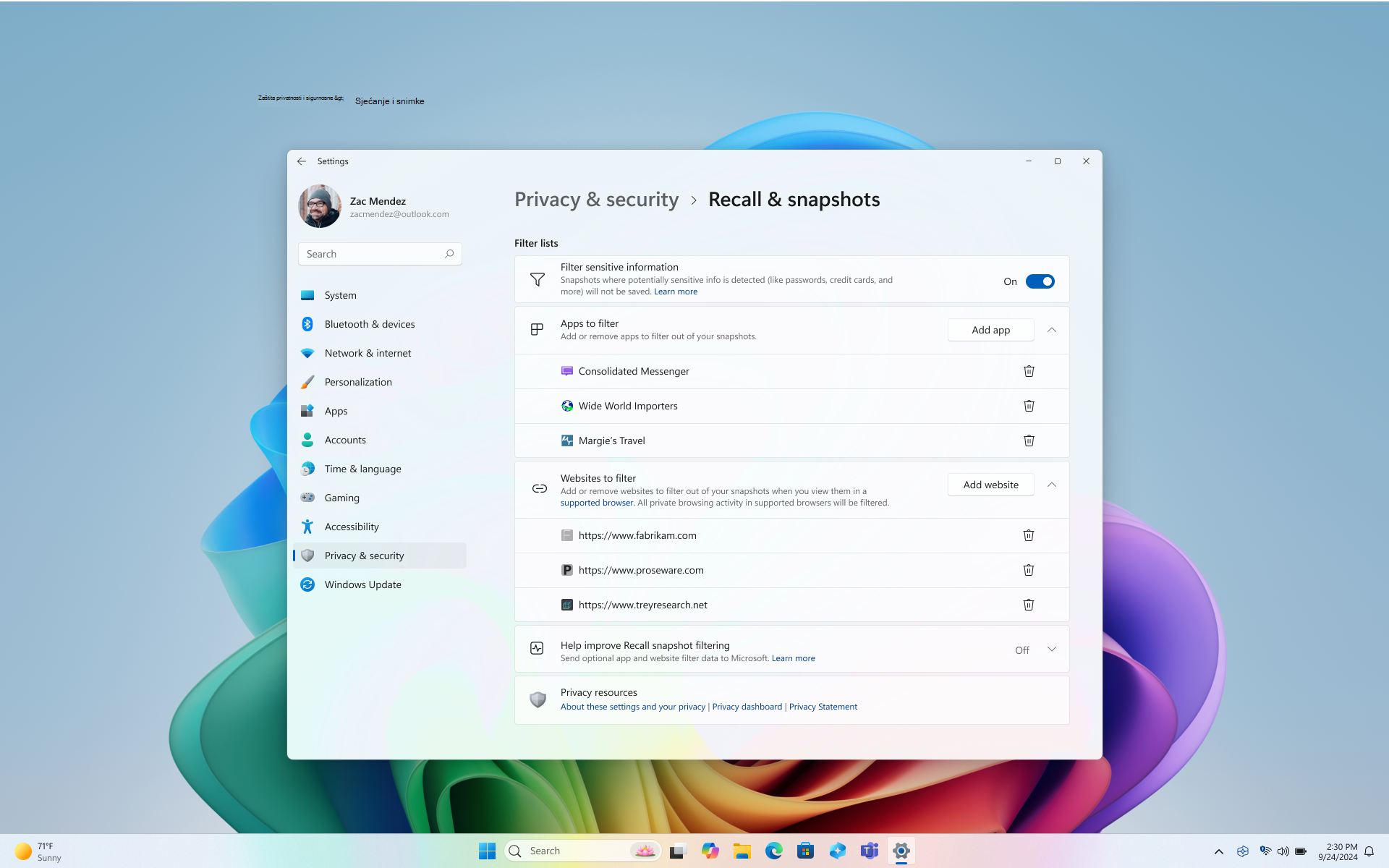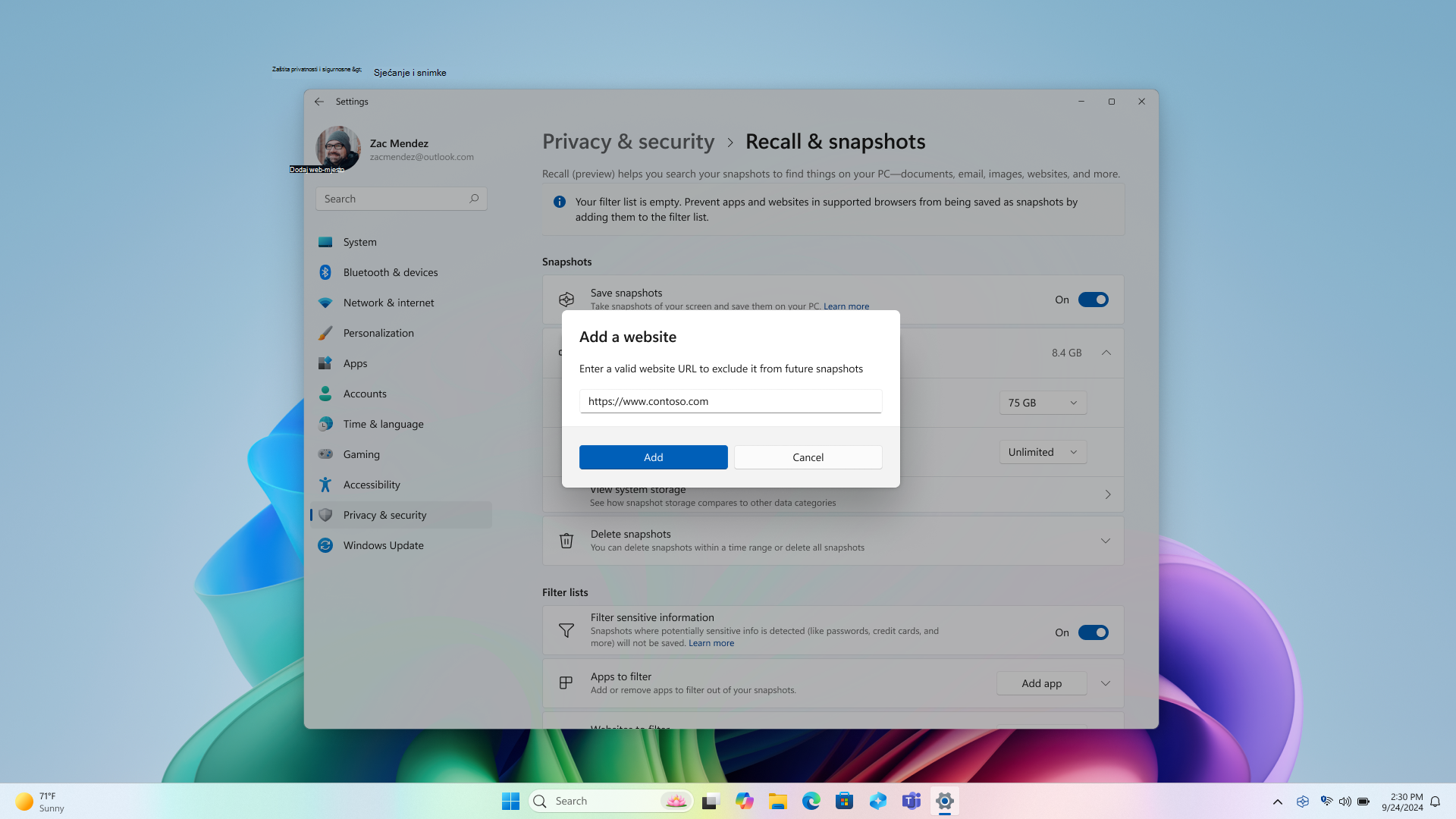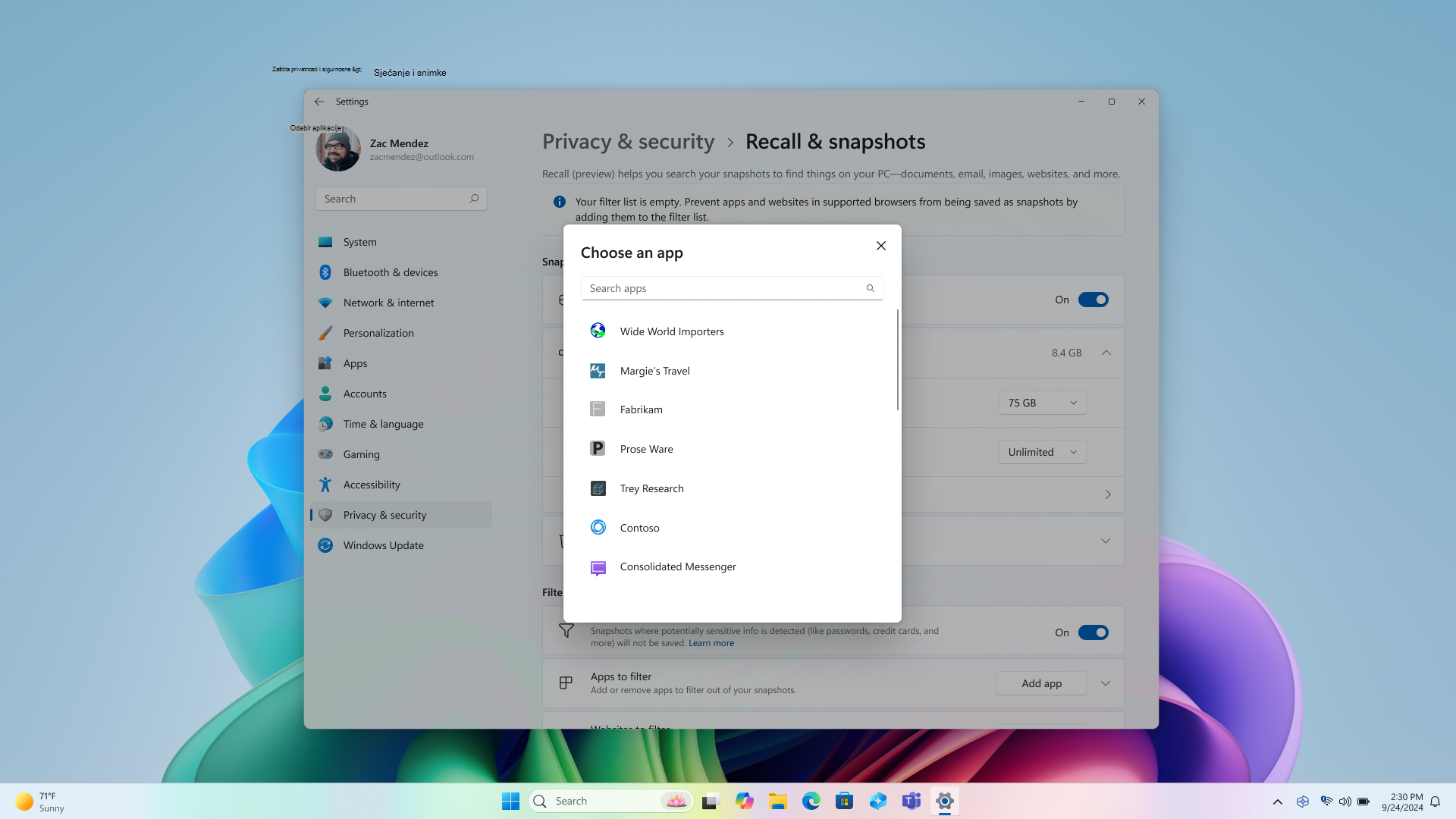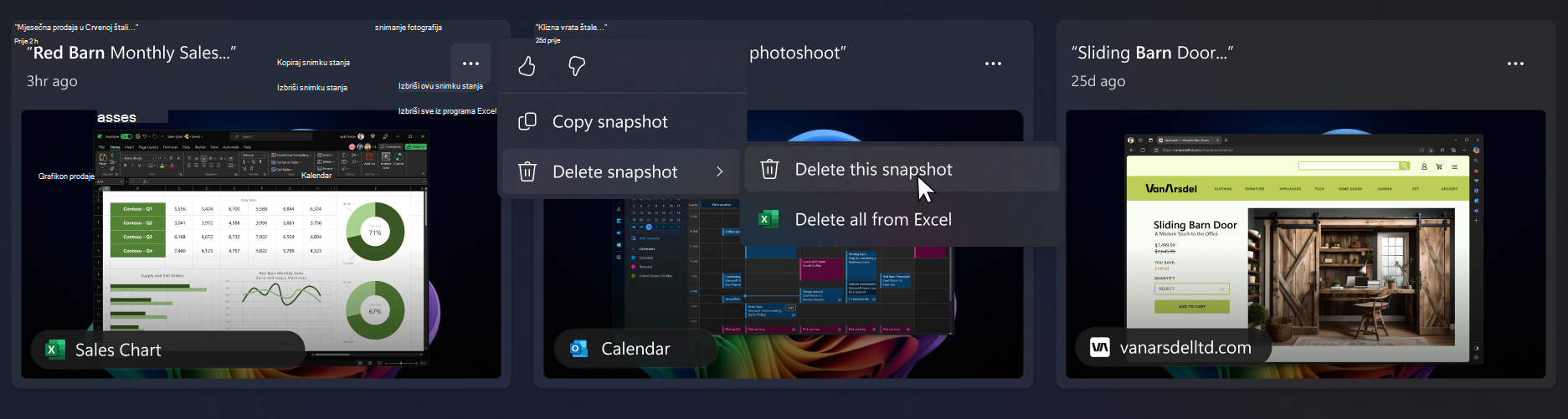Filtriranje aplikacija, web-mjesta i povjerljivih podataka u značajci Sjećanje
Uvijek imate kontrolu nad snimkama koje Sjećanje (pretpregled) mogu spremiti. Možete odabrati koje aplikacije i web-mjesta želite filtrirati iz spremljenih snimki stanja, kao što su bankovne aplikacije i web-mjesta. Za filtriranje web-mjesta i filtriranje aktivnosti privatnog pregledavanja morat ćete koristiti podržani preglednik. Filtriranje web-mjesta utječe samo na to može li se sadržaj kartica prednjeg plana pojaviti u Sjećanje. Filtriranje ne sprječava preglednike, davatelje internetskih usluga (ISP-ove), web-mjesta, tvrtke ili ustanove ili druge korisnike da znaju da je web-mjestu pristupano i da prati vašu aktivnost. Kao i druge aplikacije sustava Windows, kao što je alat za izrezivanje, Sjećanje neće pohranjivati sadržaj za upravljanje digitalnim pravima (DRM). Sjećanje ne snima zvuk ni ne sprema kontinuirani videozapis. Osim toga, ne sprema se videozapis igre kada je način igre aktivan na platformama koje ga podržavaju.
Podržani preglednici i njihove mogućnosti obuhvaćaju:
-
Microsoft Edge: filtriranje određenih web-mjesta i aktivnosti privatnog pregledavanja
-
Firefox: filtriranje određenih web-mjesta i aktivnosti privatnog pregledavanja
-
Opera: filtriranje određenih web-mjesta i aktivnosti privatnog pregledavanja
-
Google Chrome: filtriranje određenih web-mjesta i aktivnosti privatnog pregledavanja
-
preglednici temeljeni na projektu Chromium (124 ili noviji): Preglednici koji se temelje na projektu Chromium, a nisu navedeni iznad, filtriraju samo aktivnost privatnog pregledavanja, ne i određena web-mjesta
Filtar možete provjeriti je li aktivan tako da provjerite ima li ikona sustava Sjećanje na paleti sustava značku filtra kada ste u filtriranoj aplikaciji ili web-mjestu ili kada je otvoren privatni prozor za pregledavanje.
Konfiguriranje Sjećanje filtriranje određenih web-mjesta i aplikacija
Aplikacije i web-mjesta možete jednostavno filtrirati iz spremanja u snimkama stanja. Neke se aplikacije filtriraju umjesto vas, a osjetljivi se podaci po zadanom filtriraju. Ako shvatite da snimka stanja sadrži web-mjesto ili aplikaciju koju još niste filtrirali, možete izbrisati sav sadržaj iz trenutno spremljenih snimki stanja za aplikaciju ili web-mjesto. Prilikom promjene postavki Sjećanje, od vas će se zatražiti da autorizirate tu promjenu pomoću Windows Hello vjerodajnica.
Filtriranje web-mjesta:
-
Odaberite ... zatim Postavke da biste otvorili Sjećanje & stranice s postavkama snimki stanja.
-
Možete i otvoriti Postavke sustava Windows> zaštita privatnosti & sigurnost > Sjećanje & snimke da biste upravljali Sjećanje.
-
-
Odaberite Dodaj web-mjesto za postavku Web-mjesta da biste filtrirali.
-
U tekstni okvir upišite web-mjesto koje želite filtrirati. Odaberite Dodaj da biste ga dodali na web-mjesta da biste filtrirali popis. Prilikom dodavanja web-mjesta provjerava se postoji li i minimizira se rizik od pogreške.
-
Provjerite jeste li uvrstili početak adrese web-mjesta kao što su http://, file:// i https://www. Web-mjesta lokalna na podržani preglednik , edge:// ili chrome://, po zadanom se filtriraju.
-
Dodavanje https://www.WoodgroveBank.com na popis također bi filtriralo https://Account.WoodgroveBank.com i https://www.WoodgroveBank.com/Account.
-
Prilikom dodavanja web-mjesta na popis nemojte uvrstiti dodatne informacije kao što su podaci o pretraživanju i ID-ovi. Obično želite uvrstiti samo početak adrese i ukloniti sve završetke koji sadrže znakove kao što su ?, ; , =, &, %i blokovi slova/brojeva koji dolaze nakon tih posebnih znakova. Mogućnost Dodaj zasivljena je kada otkrije da adresa web-mjesta može sadržavati suvišne ili neispravne podatke.
-
Imajte na umu da se web-mjesta filtriraju kada su u prvom planu ili se nalaze na trenutno otvorenoj kartici podržanog preglednika. Dijelovi filtriranih web-mjesta i dalje se mogu prikazivati u snimkama stanja, kao što su:
-
Kada je sadržaj s filtriranog web-mjesta ugrađen u neko drugo web-mjesto, primjerice kada se objave ili videozapisi na društvenim mrežama prikazuju unutar članka s novostima
-
Kada se otvori kartica preglednika, ali trenutno nije u fokusu, naziv web-mjesta može se pojaviti na popisu kartica
-
Kada se otvori povijest preglednika, web-mjesto se može pojaviti na popisu
Filtriranje ne sprječava preglednike, davatelje internetskih usluga (ISP-ove), web-mjesta, tvrtke ili ustanove ili druge korisnike da znaju da je web-mjestu pristupano i da prati vašu aktivnost.
Filtriranje aplikacije:
-
Odaberite ... zatim Postavke da biste otvorili Sjećanje & stranice s postavkama snimki stanja.
-
Možete i otvoriti Postavke sustava Windows> zaštita privatnosti & sigurnost > Sjećanje & snimke da biste upravljali Sjećanje.
-
-
Odaberite Dodaj aplikaciju za postavku Aplikacije za filtriranje.
-
Na popisu aplikacija odaberite aplikaciju koju želite filtrirati iz Sjećanje snimki stanja. Na popisu se prikazuju samo aplikacije koje su trenutno instalirane na uređaju.
Klijenti za povezivanje s udaljenom radnom površinom filtrirani iz snimki stanja
Snimke stanja neće se spremiti kada se upotrebljavaju podržani klijenti značajke Udaljena radna površina. Sesije softvera Veza s udaljenom radnom površinom sljedećih klijenata filtriraju se iz snimki stanja:
-
Protokol sustava WindowsUdaljene aplikacije integrirane lokalno (RAIL)
Napomena: Značajka Sjećanje spremit će klijente osim ako klijent ne implementira zaštitu od snimanja zaslona, na primjer zaštitu od snimanja zaslona na servisu Azure Virtual Desktop. Klijenti mogu kontrolirati način implementacije zaštite od snimanja zaslona i mogu dopustiti spremanje nekih stranica, ali ne i udaljene sesije. Klijenti uvijek mogu dodavati filtre za određene klijentske aplikacije. Pojedinosti o pravilima snimanja zaslona zatražite od davatelja udaljenog klijentskog softvera.
Objašnjenje filtriranja osjetljivih informacija u Sjećanje
Kada koristite Sjećanje, postavka filtra Osjetljivi podaci po zadanom je omogućena da bi se osigurala povjerljivost podataka. Ova značajka funkcionira izravno na vašem uređaju, koristeći NPU i Microsoft Classification Engine (MCE) – istu tehnologiju koju Microsoft Purview koristi za otkrivanje i označavanje osjetljivih podataka. Ta je postavka omogućena prema zadanim postavkama, što znači da se snimke neće spremiti kada se otkrije potencijalno osjetljiva informacija. Najvažnije je da osjetljivi podaci uvijek ostaju na vašem uređaju, bez obzira na to je li postavka filtra Osjetljivi podaci omogućena ili onemogućena. Dodatne informacije o vrstama potencijalno osjetljivih podataka potražite u članku Referenca za filtriranje osjetljivih podataka u Sjećanje.
Brisanje, brisanje svih snimki stanja ili kopiranje snimke iz rezultata pretraživanja
Ako otkrijete snimku koju želite izbrisati ili kopirati, odaberite ...da biste prikazali mogućnosti za snimku stanja. Snimku možete kopirati u međuspremnik ili je izbrisati. Ako uvidite da snimka sadrži web-mjesto ili aplikaciju koju još niste filtrirali, imate mogućnost Izbriši sve snimke koje sadrže odabrano web-mjesto ili aplikaciju. Bit ćete obaviješteni o tome koliko će se snimki stanja s tog web-mjesta ili aplikacije izbrisati. Ako nastavite, sve se snimke skupno brišu. Ako želite, možete dodati web-mjesto ili aplikaciju na popis filtara kada brisanje završi.
Microsoftova predanost odgovornoj umjetnoj inteligenciji
Microsoft radi na odgovornom napretku umjetne inteligencije od 2017., kada smo prvi put definirali naša načela umjetne inteligencije i kasnije riješili naš pristup putem našeg standardnog za odgovornu umjetnu inteligenciju. Zaštita privatnosti i sigurnost temeljna su načela tijekom razvoja i implementacije sustava umjetne inteligencije. Radimo na odgovornom korištenju naših proizvoda umjetne inteligencije, zajedničkom korištenju učenja i izgradnji partnerstva utemeljenih na pouzdanosti. Dodatne informacije o našim nastojanjima povezanim s odgovornim AI-jem, načelima koja nas vode, kao i alatima i mogućnostima koje smo stvorili radi odgovornog razvoja tehnologije umjetne inteligencije potražite u članku Odgovorni AI.
Značajka Sjećanje može prikazati rezultate vezane uz percipirane emocije osoba na slikama. Procesi u pozadini ljudskih emocija složeni su, a postoje i kulturne, geografske i individualne razlike koje utječu na način kako percipiramo, doživljavamo i izražavamo emocije. Rezultati povezani s emocijama osoba na slikama temelje se na tome kako izgledaju i možda neće nužno točno ukazivati na emocionalno stanje osoba.
Značajka Sjećanje upotrebljava kontekstne znakove na cijeloj slici, uključujući osobe ili entitete u pozadini, a to je način na koji i dalje može povezati sliku s pojedincem. Ne upotrebljavaju se biometrijski podaci ni procjena. Svi rezultati koji identificiraju pojedinca ili procjenjuju emocije pojedinca nisu rezultat obrade lica kao što je prepoznavanje lica ili druge procjene lica. Ako, primjerice, slika sadrži fotografiju popularnog sportaša koji nosi dres tima s određenim brojem, značajka Sjećanje može i dalje vratiti rezultat koji može identificirati sportaša na temelju tih kontekstnih znakova.
Sjećanje koristi optičko prepoznavanje znakova (OCR), lokalno na PC-ju, za analizu snimki i olakšavanje pretraživanja. Dodatne informacije o OCR-u potražite u članku Bilješka o transparentnosti i slučajevi upotrebe za OCR. Dodatne informacije o zaštiti privatnosti i sigurnosti potražite u članku Zaštita privatnosti i kontrola nad sučeljem značajke Sjećanje.
Voljeli bismo čuti vaše mišljenje!
Ako vam se nešto sviđa, a posebno ako vam se nešto ne sviđa u vezi značajke Sjećanje, možete poslati povratne informacije Microsoftu tako da odaberete ..., a zatim ikonu Povratne informacije u značajci Sjećanje. Slanje povratnih informacija šalje podatke iz značajke Sjećanje Microsoftu, uključujući sve snimke zaslona koje priložite povratnim informacijama.
Povezani članci
Pronalaženje prošlog sadržaja uz Sjećanje
Upravljanje snimkama u značajci Sjećanje i prostorom na disku